Accedi per seguire
Seguaci
0
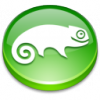
Aggiungere Testo Su Immagine
Iniziato da
Mar91,
7 messaggi in questa discussione
Crea un account o accedi per lasciare un commento
Devi essere un utente registrato per partecipare
Crea un account
Iscriviti per un nuovo account nella nostra community. È facile!
Registra un nuovo account
Accedi per seguire
Seguaci
0
